双轨制教学管理法在中学中的应用——用EXCEL将前后排名对比并自动生成奖项(分栏)
Excel函数:学生成绩排名方法

Excel函数:学生成绩排名方法在每次考试后,科任老师或者学校都需要对学生的成绩进行统计分析,以便发现问题,总结经验,更有针对性地对学生进行下一步的教育。
例如,某学校对学生的期末成绩进行统计分析:首先,我们要准确无误地录入学生各科目的期末考试成绩,准确的数据是分析结果准确的前提,数据不准确谈何分析?在G2中输入”=Sum(C2:F2)”,对学生的各科目成绩进行总分求和,得到学生各科目的总分数。
然后往下拉,进行填充。
或者选中G2:G11,然后按下Ctrl+D进行填充。
填充完成后如图所示:我们还需要对学生的成绩进行高低的排名。
这就用到排序函数Rank()。
RANK函数的用法很简单:=RANK(要排名的数据,参加排名的区域,升序或者降序)(=rank(number,ref,[order]))。
第三个参数表示参与排名的数据是升序排列还是降序排列,0或者忽略不写时,是为降序,即得到的是从大到小的排名。
1是为升序,即得到的是从小到大的排名,如果我们想要得到倒数第几的排名时,order参数的值就使用1。
在H2中输入”=Rank(G2,$G$2:$G$11)”,再按以上方法进行填充,就可以对学生的期末成绩总分进行排名了。
如图所示:最高分是第一名,这就是忽略了第三个参数,是为降序排列。
如果把上述公式改为”=Rank(G2,$G$2:$G$11,1)”,则最低分是第一名,就是我们说的倒数第一了。
在图中,我们看到,第二名有3人,即有3个学生的成绩总分是一样的,并列第二名了,并列第五名的有2 人,并列第九名的有2 人。
由于第二名占了3个名额,所以3、4名次没有了,第五名占了2个名额,所以6名次也没有了,第九名占了2个名额,所以10名次也没有了。
这种不连续的排序,可能不太符合国人的习惯,那么怎样得到连续的排名呢?把上面的公式改为”=RANK(G2,$G$2:$G$11)+COUNTIF($G$2:G2,G2)-1”,得到的是连续数据的排序。
教学管理:如何用Excel对教案进行分类和归档?

教学管理:如何用Excel对教案进行分类和归档?教学管理是现代教育工作中不可缺少的一环,而教案则是教学管理中必不可少的一部分。
对于教师来说,我们需要对教案进行分类和归档,以便于日后的查阅和整理,提高我们的工作效率。
本文将介绍如何利用Excel对教案进行分类和归档,提高教学管理效率。
一、Excel的基本使用方法我们需要了解一些Excel的基本使用方法,这对我们后面的操作是非常有帮助的。
1. 新建文件打开Excel软件后,我们可以看到多个选项,比如“空白工作簿”、“预置模板”等等。
我们可以选择“空白工作簿”,单击“创建”按钮,即可新建一个Excel文件。
2. 填写数据在Excel中,我们可以在单元格中填写数据,比如教案的名称、编号、班级、学科、章节等等。
3. 排列数据在Excel中,我们可以按照需求对数据进行排序、筛选等操作。
比如,我们可以根据教案编号进行排序,将教案进行编号,便于查找。
4. 建立分类表格在Excel中,我们可以建立分类表格,将同一学科、同一章节的教案进行归类。
比如,我们可以设置“学科”“章节”两列,将相同学科和章节的教案进行归类。
二、对教案进行分类了解了Excel的基本使用方法后,接下来我们可以开始对教案进行分类。
1. 设计分类方式我们需要设计分类方式。
教案分类方式有很多种,比如按照学科、按照板块、按照章节等。
我们可以根据自己的需求进行选择。
比如,我们选择按照学科和章节进行分类,建立一个表格如下:2. 填写教案信息在新建的Excel表格中,我们可以填写教案的基本信息,包括教案的名称、编号、班级、学科、章节等等。
填写教案信息时,我们可以将编号设置为标准编号,比如每个学科的教案编号从1开始,每新增一个教案自动增加1。
3. 进行排序填写好教案信息后,我们需要对教案进行排序。
我们可以选择按照编号或者名称进行排序。
排序后,我们可以很方便的查找到一篇教案。
4. 建立分类表按照学科和章节对教案进行分类后,我们需要建立分类表格,将同一学科、同一章节的教案进行归类。
Excel公式在教育数据统计中的应用
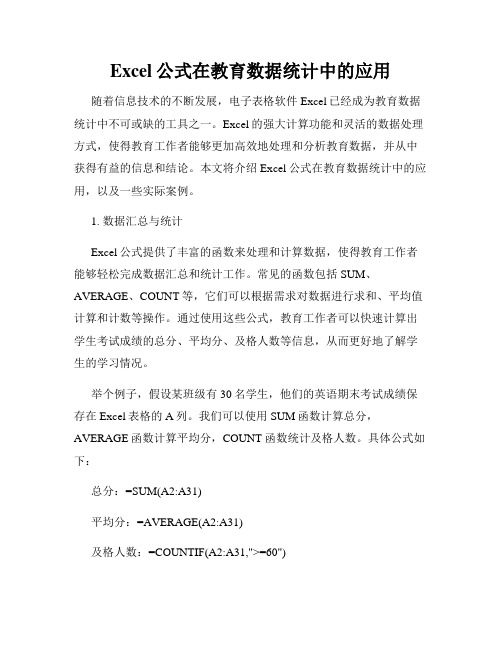
Excel公式在教育数据统计中的应用随着信息技术的不断发展,电子表格软件Excel已经成为教育数据统计中不可或缺的工具之一。
Excel的强大计算功能和灵活的数据处理方式,使得教育工作者能够更加高效地处理和分析教育数据,并从中获得有益的信息和结论。
本文将介绍Excel公式在教育数据统计中的应用,以及一些实际案例。
1. 数据汇总与统计Excel公式提供了丰富的函数来处理和计算数据,使得教育工作者能够轻松完成数据汇总和统计工作。
常见的函数包括SUM、AVERAGE、COUNT等,它们可以根据需求对数据进行求和、平均值计算和计数等操作。
通过使用这些公式,教育工作者可以快速计算出学生考试成绩的总分、平均分、及格人数等信息,从而更好地了解学生的学习情况。
举个例子,假设某班级有30名学生,他们的英语期末考试成绩保存在Excel表格的A列。
我们可以使用SUM函数计算总分,AVERAGE函数计算平均分,COUNT函数统计及格人数。
具体公式如下:总分:=SUM(A2:A31)平均分:=AVERAGE(A2:A31)及格人数:=COUNTIF(A2:A31,">=60")2. 数据比较和排序在教育数据分析中,常常需要对数据进行比较和排序,以便更好地观察和分析数据的特征。
Excel公式提供了多种函数来实现数据比较和排序。
例如,教育工作者可以使用IF函数来判断学生是否及格,使用MAX函数和MIN函数来找出最高分和最低分,使用RANK函数对学生进行排名等。
假设某学校有三个班级,每个班级有40名学生。
他们的英语期末考试成绩保存在不同的Excel表格中,分别为班级1、班级2和班级3。
现在我们想要比较三个班级的平均分,并按照平均分进行降序排序。
具体公式如下:班级1平均分:=AVERAGE(Sheet1!A2:A41)班级2平均分:=AVERAGE(Sheet2!A2:A41)班级3平均分:=AVERAGE(Sheet3!A2:A41)排序:=RANK(A2,A$2:A$4,0)3. 数据可视化除了对数据进行汇总和统计之外,教育工作者还常常需要将数据以图表的形式进行展示,以便更加直观地观察和分析数据的变化趋势。
用EXCEL模拟中考对成绩等级转换和等级排序[权威资料]
![用EXCEL模拟中考对成绩等级转换和等级排序[权威资料]](https://img.taocdn.com/s3/m/0f21a16ba0116c175e0e48e4.png)
用EXCEL模拟中考对成绩等级转换和等级排序[权威资料] 用EXCEL模拟中考对成绩等级转换和等级排序自中考采用等级制来衡量考生成绩以来,初中学校的老师就对将学生成绩转化为等级,并对等级的排名感兴趣,学校处理成绩用得最多的是电子表格EXCEL,但有感于等级排序的复杂性,很多学校用EXCEL很难实现等级排序,现在本人就成绩等级转换和等级排序提出一些见解,抛砖引玉。
首先,先设定一个成绩处理表格,表头如下:中考中的等级排序,遵循了三个原则:首先是总分等级排序,其次是综合等级排序,最后是科目顺序。
因等级为字符型,又不单纯为字母,排序要求特殊,条件比较多,直接用函数排序有难度,将其按一定算法转化为数字排序则可行(以下数字排序都是从大到小进行排序)。
一、总分等级排序总分等级,按A+〉A〉B+〉B〉C+〉C〉D〉E的顺序排序,将“A+”转为8,“A”转为7,“B+”为6,“B”为5,“C+”为4,“C”为3,“D”为2,“E”为1,根据数字排序,很容易比较出总分的等级排序。
二、综合等级排序在总分等级相同的情况下,其次看综合等级,如学生总分等级都为A,张三为6A,李四为5A1B+,王五为4A2B+,则张三排序最前,再下来为李四,王五。
综合等级排序里有一个“金牌原则”,比如:学生总分等级都为A,张三为1A+3A2B+,李四为6A,则张三排在李四前,即综合等级中只要出现有一个上一等级的,排序在等级都是低一等级的前面。
处理方法如下:将“A+”转为10000000,“A”为1000000,“B+”为100000,“B”为10000,“C+”为1000,“C”为100,“D”为10,“E”为1,如张三为1A+3A2B+,李四为6A,转为数字后张三为13200000,李四为6000000,则张三排在李四前。
三、科目顺序排序在总分等级,综合等级完全相同的情况下,再考虑科目顺序排序,科目顺序排序按语文、数学、英语、物理、化学、政史排序,比如说张三、李四的总分等级都是A,综合等级都是1A+3A1B+,如果张三的A+科目是英语,李四的A+科目是语文,则李四排在张三前。
excel在教学管理中的应用
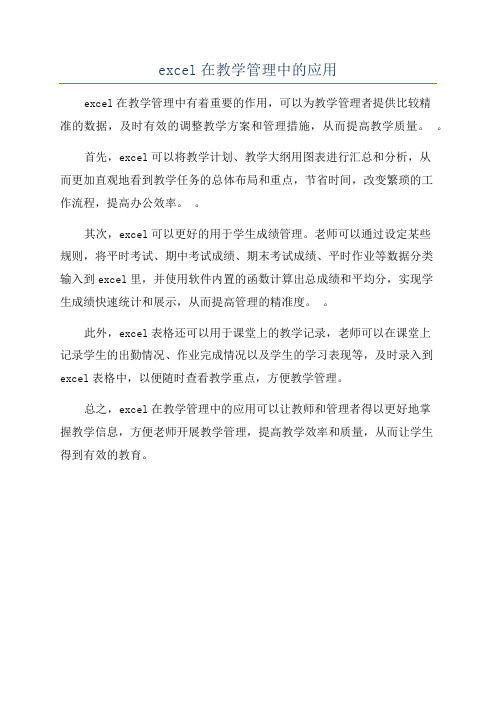
excel在教学管理中的应用
excel在教学管理中有着重要的作用,可以为教学管理者提供比较精
准的数据,及时有效的调整教学方案和管理措施,从而提高教学质量。
首先,excel可以将教学计划、教学大纲用图表进行汇总和分析,从
而更加直观地看到教学任务的总体布局和重点,节省时间,改变繁琐的工
作流程,提高办公效率。
其次,excel可以更好的用于学生成绩管理。
老师可以通过设定某些
规则,将平时考试、期中考试成绩、期末考试成绩、平时作业等数据分类
输入到excel里,并使用软件内置的函数计算出总成绩和平均分,实现学
生成绩快速统计和展示,从而提高管理的精准度。
此外,excel表格还可以用于课堂上的教学记录,老师可以在课堂上
记录学生的出勤情况、作业完成情况以及学生的学习表现等,及时录入到excel表格中,以便随时查看教学重点,方便教学管理。
总之,excel在教学管理中的应用可以让教师和管理者得以更好地掌
握教学信息,方便老师开展教学管理,提高教学效率和质量,从而让学生
得到有效的教育。
excel软件在教学管理及教学质量评价中的应用

excel软件在教学管理及教学质量评价中的应用Excel软件是微软公司研发的电子表格软件,它不仅仅是一个处理表格数据的工具,它还能够在教学管理和教学质量评价中发挥重要作用。
随着信息时代的迅速发展和学校管理现代化的需求,Excel软件已经成为了教学管理及教学质量评价工作中不可或缺的工具。
本文将重点介绍Excel软件在教学管理及教学质量评价中的应用,并探讨如何更好地利用Excel软件来提高教学管理和教学质量评价的效率和质量。
一、Excel软件在教学管理中的应用1.学生信息管理Excel软件可以用来管理学生信息,包括学籍、成绩、考勤、奖惩等各个方面的数据。
我们可以在Excel软件中建立一个学生信息表格,在这个表格中,可以添加、删除、修改学生信息,也可以进行筛选和排序,方便教师们管理学生信息。
此外,Excel软件还可以根据学生信息表格生成各种报表和图表,帮助教师更加直观地了解学生的情况并做出相应的调整。
2.课程计划和教务排课Excel软件还可以用于制定和管理课程计划和教务排课。
在Excel软件中可以创建一个课程表,包括每天的上课时间安排和每门课程的授课时间和地点等信息,同时考虑教师和学生的空闲时间、教室的可用情况等,生成适合的教务排课方案。
通过这种方式,可以高效地安排教学计划,减少人为错误和时间耗费,提高教学效率和管理水平。
3.教学评估和记录Excel软件可以对学生的作业、测试、考试等进行评估和记录,包括成绩、优缺点、教学反馈等方面的数据。
通过这种方式,教师们可以更好地了解学生的学习情况,及时调整教学策略,提高教学质量。
同时,Excel软件也可以生成各类评估报表,方便管理层和教师们更好地进行教学评估和监督。
二、Excel软件在教学质量评价中的应用1.教学质量综合评价Excel软件可以用来进行教学质量的综合评价。
通过对各种指标和评价标准的设定,可以得出教学质量的综合评价结果。
同时,通过对细节数据和评价报表的分析,可以找到教学质量的优点和不足之处,并提出改进建议。
用Excel进行教育行业学生成绩分析和报告生成的六种方法
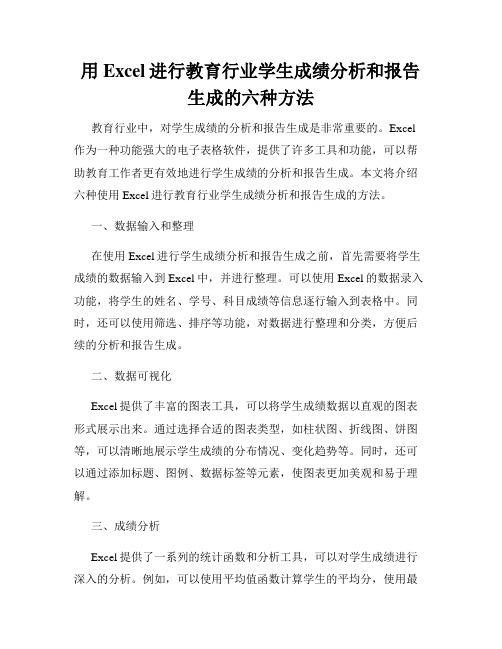
用Excel进行教育行业学生成绩分析和报告生成的六种方法教育行业中,对学生成绩的分析和报告生成是非常重要的。
Excel 作为一种功能强大的电子表格软件,提供了许多工具和功能,可以帮助教育工作者更有效地进行学生成绩的分析和报告生成。
本文将介绍六种使用Excel进行教育行业学生成绩分析和报告生成的方法。
一、数据输入和整理在使用Excel进行学生成绩分析和报告生成之前,首先需要将学生成绩的数据输入到Excel中,并进行整理。
可以使用Excel的数据录入功能,将学生的姓名、学号、科目成绩等信息逐行输入到表格中。
同时,还可以使用筛选、排序等功能,对数据进行整理和分类,方便后续的分析和报告生成。
二、数据可视化Excel提供了丰富的图表工具,可以将学生成绩数据以直观的图表形式展示出来。
通过选择合适的图表类型,如柱状图、折线图、饼图等,可以清晰地展示学生成绩的分布情况、变化趋势等。
同时,还可以通过添加标题、图例、数据标签等元素,使图表更加美观和易于理解。
三、成绩分析Excel提供了一系列的统计函数和分析工具,可以对学生成绩进行深入的分析。
例如,可以使用平均值函数计算学生的平均分,使用最大值函数和最小值函数找出最高分和最低分,使用百分位函数分析学生成绩的分布情况等。
这些统计函数和分析工具可以帮助教育工作者全面了解学生的学习情况,并作出相应的教育决策。
四、成绩比较与排名通过使用Excel的排序功能,可以根据学生成绩进行排序,并计算每个学生的排名。
通过比较学生成绩的高低,可以找出学习成绩较好和较差的学生,并给予相应的教育指导和帮助。
同时,还可以根据学生成绩的排名,生成相应的排名报告,以便向学生和家长展示学生的学习成绩和相对位置。
五、成绩趋势分析Excel提供了趋势线工具,可以通过对学生成绩的历史数据进行趋势分析,预测学生未来的学习发展方向。
通过绘制趋势线,可以了解学生学习成绩的变化趋势,并及时采取相应的教育措施。
同时,还可以通过设置目标值和标准线,帮助学生明确学习目标,并监测学生的学习进展。
怎么用excel制作比赛排序自动评分表

怎么用excel制作比赛排序自动评分表利用Excel中排序等相关功能制作的评分表,使总分计算实现自动化,名次排列也变成一个动态的过程,极大地提高了操作和计算效率。
以下是小编为您带来的关于excel表格中制作比赛排序自动评分表,希望对您有所帮助。
excel表格中制作比赛排序自动评分表1、我们新建一个工作表,命名为评分表,按照下图的格式设置好表头,单元格A1为选手编号,B1中为评委1,用自动填充的方法完成评委2至评委10的数据,B1:K1对应为评委1到评委10。
在L1中输入平均得分,M1中输入名次。
2、在A2中输入“选手1”,并将鼠标置于被选中的A2单元格右下角的“十”字(即填充柄)上,按住鼠标左键向下拖动到A11,这样就快速地输入了参赛选手的序号。
选手越多,这种自动填充方法的优势越明显。
3、在L2单元格中输入公式" =(SUM(B2:K2)-MAX(B2:K2)-MIN(B2:K2))/8 ” ,这个公式的意思就是求10个评分的总分,再减去评委的中最高分和最低分,再除以8;算出的结果为0,因为现在前面都还没有分数。
再用自动填充功能复制其他选手的平均得分。
4、在m2中输入公式“ =RANK(L2,$L$2:$L$11) ”,这个公式的功能就是计算单元格数据在整个数据区域的排名,如上面的公式是计算L2单元格数据在L2:L11这个区域中的排名,大家注意,数据区域一定要用绝对引用,即用$符号引用。
我们复制下面的公式时才不会出错。
现还没有数据,大家可以看到,所有选手的排名都为1。
5、我们在评委分数栏录入相应的数据,平均得分和排名就可以自动计算出来。
我们先录入一个选手的数据,第一个选手的平均得分已经自动计算出来了。
6、接下来我们录入其他选手的数据。
大家看平均得分全部自动求出,名次也是自动录入会自动排出。
怎么用excel制作比赛排序自动评分表利用Excel中排序等相关功能制作的评分表,使总分计算实现自动化,名次排列也变成一个动态的过程,极大地提高了操作和计算效率。
《初中Excel的数据排序与筛选》教案及反思授课人:微机室冯宝
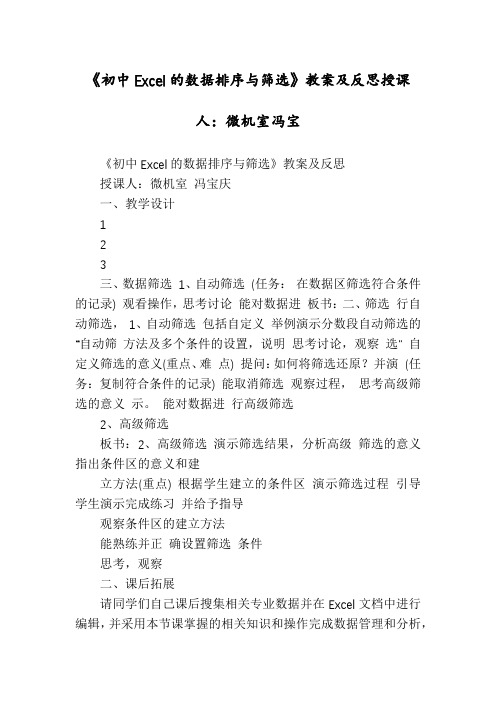
《初中Excel的数据排序与筛选》教案及反思授课人:微机室冯宝《初中Excel的数据排序与筛选》教案及反思授课人:微机室冯宝庆一、教学设计123三、数据筛选1、自动筛选(任务:在数据区筛选符合条件的记录) 观看操作,思考讨论能对数据进板书:二、筛选行自动筛选,1、自动筛选包括自定义举例演示分数段自动筛选的“自动筛方法及多个条件的设置,说明思考讨论,观察选” 自定义筛选的意义(重点、难点) 提问:如何将筛选还原?并演(任务:复制符合条件的记录) 能取消筛选观察过程,思考高级筛选的意义示。
能对数据进行高级筛选2、高级筛选板书:2、高级筛选演示筛选结果,分析高级筛选的意义指出条件区的意义和建立方法(重点) 根据学生建立的条件区演示筛选过程引导学生演示完成练习并给予指导观察条件区的建立方法能熟练并正确设置筛选条件思考,观察二、课后拓展请同学们自己课后搜集相关专业数据并在Excel文档中进行编辑,并采用本节课掌握的相关知识和操作完成数据管理和分析,主要应突破重点与难点知识点。
课后反思十月,我校举办了青年教师优质课活动。
比赛只是一种形式,我们应该以这次比赛为契机,加强教师基本功的练习,促进自我的快速成长。
通过这次比赛,我们每个人都应该有不小的收获,收获的不仅是知识,更多的是教学的经验。
经验是日积月累的结晶,必须经过自己的有效反思和总结才能够为以后的教学工作起到指导性的作用,经常的反思总结是教师专业成长的重要途径。
因此,我认为青年教师要想成长的更快更好,就应该多参加这种竞赛活动,多听经验教师的指导,多总结,多反思。
我在比赛之后也做了几点小小的总结,可能还不够成熟,甚至是错误的,但是,我觉得这种总结和反思对自己的成长是十分有益的。
首先,要精心的备课。
选择好课题后,就要对本节课进行研究。
包括以下几个方面的内容:研究课程标准要求、研究教材的具体内容、研究学生的现有知识状况、研究教学的方法和学生的学习方法。
(1)在课程标准要求方面。
Excel在教育行业的数据分析应用

Excel在教育行业的数据分析应用随着信息技术的飞速发展和教育行业对数据分析的需求增加,Excel 作为一款功能强大且广泛使用的电子表格软件,在教育领域的数据分析中扮演着重要的角色。
本文将探讨Excel在教育行业数据分析应用的几个方面。
一、学生成绩分析Excel作为一款常用的数据处理工具,可以很方便地帮助教育机构对学生成绩进行全面、细致的分析。
教师们可以将学生的成绩数据输入到Excel中,并通过使用内置的函数和图表等工具,对学生成绩进行统计、排序、对比等操作。
同时,Excel还支持自定义的公式,可以根据学校的具体要求计算出学生的总评成绩、排名等信息。
通过对学生成绩数据的深入分析,教师们可以更好地了解每个学生的学习情况,以便为他们提供有针对性的教学辅导。
二、教育资源管理在教育行业中,教育资源的管理与优化是一个重要的问题。
而Excel可以很好地帮助教育机构进行资源的统计、分析和管理。
教师们可以使用Excel的筛选和排序功能来快速查找和整理教材、教辅资料等资源。
同时,Excel还支持数据透视表的功能,可以对大量教育资源进行分类、汇总和统计,帮助教育机构更好地了解教育资源的分布和利用情况,以便科学合理地进行资源的配置和使用。
三、教学评估与改进教育机构的教学评估与改进是提高教育质量的关键环节,而Excel 可以成为一个有力的辅助工具。
教师们可以使用Excel来收集、整理和分析学生的反馈数据,以评估教学效果和学生的满意度。
同时,Excel 还可以帮助教师们对不同教学方案进行比较和分析,找到最适合学生的教学方法和策略。
通过不断地参考和分析Excel中的数据,教师们可以及时调整教学方案,提高教学质量和学生成绩。
四、课程规划与优化Excel还可以帮助教育机构进行课程规划与优化。
教师们可以利用Excel的图表和数据分析功能,对历年的课程数据进行整理和统计,了解课程开设情况、学生选课情况等。
通过对这些数据的分析,教师们可以根据学生的需求和学科发展趋势,进行课程的合理安排和调整,提高课程的质量和针对性。
Excel电子表格在学校教育管理中的应用
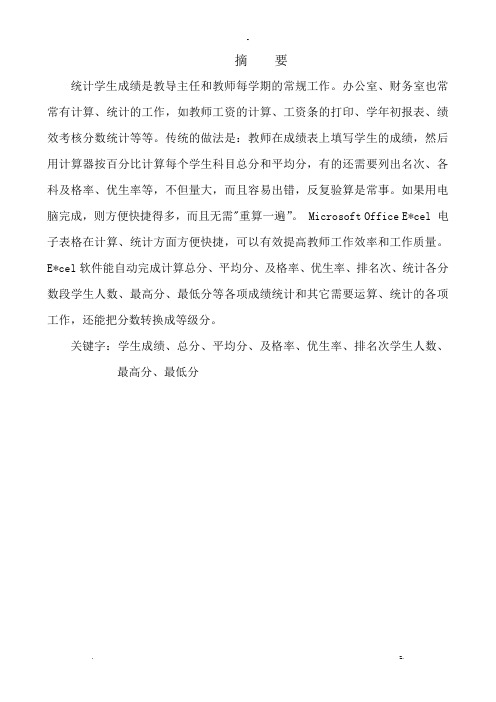
摘要统计学生成绩是教导主任和教师每学期的常规工作。
办公室、财务室也常常有计算、统计的工作,如教师工资的计算、工资条的打印、学年初报表、绩效考核分数统计等等。
传统的做法是:教师在成绩表上填写学生的成绩,然后用计算器按百分比计算每个学生科目总分和平均分,有的还需要列出名次、各科及格率、优生率等,不但量大,而且容易出错,反复验算是常事。
如果用电脑完成,则方便快捷得多,而且无需"重算一遍”。
Microsoft Office E*cel 电子表格在计算、统计方面方便快捷,可以有效提高教师工作效率和工作质量。
E*cel软件能自动完成计算总分、平均分、及格率、优生率、排名次、统计各分数段学生人数、最高分、最低分等各项成绩统计和其它需要运算、统计的各项工作,还能把分数转换成等级分。
关键字:学生成绩、总分、平均分、及格率、优生率、排名次学生人数、最高分、最低分E*cel电子表格在学校教育管理中主要的一些应用方法一、求和公式: SUM(C3:C35)1、计算学科总分表格都是由行和列组成的,行由数字表示,列用字母表示。
要求C3到C35的总和,在活动单元格C36键入"=”然后输入SUM(C3:C35)(表示从C3单元格到C35单元格),再回车,即得总分。
另一种方法是选择C3到C35这33个单元格后单击工具栏上"自动求和”按钮"Σ”或把鼠标点击C35,然后双击工具栏上"自动求和”按钮"Σ”。
(如图所示)2、其他总分的得出用鼠标选取已算出的学科的总分,当出现"+”符号后往右拖动鼠标,所有其他的总评分会自动出现。
3、鼠标选取所有需要计算的单元格,电子表格右下方就会出现求和= 所有数据的总数。
(如下图所示)4、单个学生总分用同样方法。
二、求平均分:AVERAGE(C3:C35)1、活动单元格放在需要填写平均分的位置,输入"= AVERAGE(C3:C35)”然后回车,即算出平均分。
Excel在学校中的应用20-单科成绩—名次组合图——交互式图表(二)
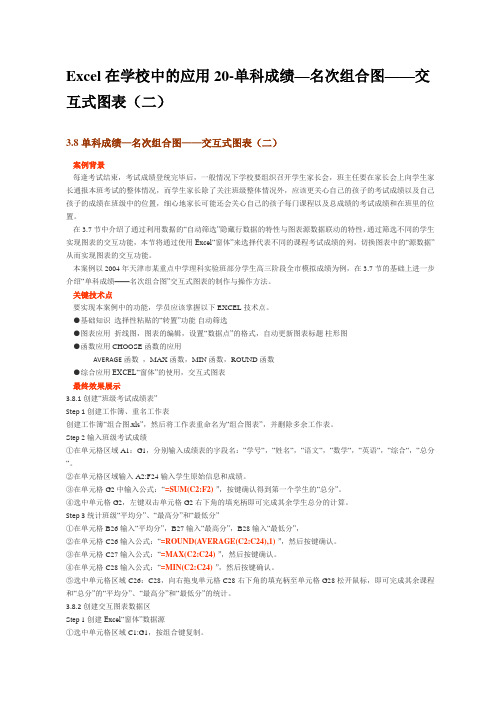
Excel在学校中的应用20-单科成绩—名次组合图——交互式图表(二)3.8 单科成绩—名次组合图——交互式图表(二)案例背景每逢考试结束,考试成绩登统完毕后,一般情况下学校要组织召开学生家长会,班主任要在家长会上向学生家长通报本班考试的整体情况,而学生家长除了关注班级整体情况外,应该更关心自己的孩子的考试成绩以及自己孩子的成绩在班级中的位置,细心地家长可能还会关心自己的孩子每门课程以及总成绩的考试成绩和在班里的位置。
在3.7节中介绍了通过利用数据的“自动筛选”隐藏行数据的特性与图表源数据联动的特性,通过筛选不同的学生实现图表的交互功能,本节将通过使用Excel“窗体”来选择代表不同的课程考试成绩的列,切换图表中的“源数据”从而实现图表的交互功能。
本案例以2004年天津市某重点中学理科实验班部分学生高三阶段全市模拟成绩为例,在3.7节的基础上进一步介绍“单科成绩——名次组合图”交互式图表的制作与操作方法。
关键技术点要实现本案例中的功能,学员应该掌握以下EXCEL技术点。
●基础知识选择性粘贴的“转置”功能自动筛选●图表应用折线图,图表的编辑,设置“数据点”的格式,自动更新图表标题柱形图●函数应用 CHOOSE函数的应用AVERAGE函数,MAX函数,MIN函数,ROUND函数●综合应用EXCEL“窗体”的使用,交互式图表最终效果展示3.8.1创建“班级考试成绩表”Step 1创建工作簿、重名工作表创建工作簿“组合图.xls”,然后将工作表重命名为“组合图表”,并删除多余工作表。
Step 2输入班级考试成绩①在单元格区域A1:G1,分别输入成绩表的字段名:“学号“,“姓名“,“语文“,“数学“,“英语“,“综合“,“总分“。
②在单元格区域输入A2:F24输入学生原始信息和成绩。
③在单元格G2中输入公式:“=SUM(C2:F2) ”,按键确认得到第一个学生的“总分”。
④选中单元格G2,左键双击单元格G2右下角的填充柄即可完成其余学生总分的计算。
Excel做成绩表时自动实现同分同名次

Excel做成绩表时自动实现同分同名次2007-08-24 09:57:18来源: 天极网友评论42 条进入论坛在用Excel统计成绩时,我们一般会根据成绩高低进行排序,然后按序列自动填充出名次。
这种方法得出的名次与总分没有关联,即使成绩相同,也会填充出不同的名次。
如果数据较少,我们可以采用手动的方法将成绩相同的人员改成相同的名次,但数据较多时就很麻烦了。
经过实践,以下三种方法可以自动实现同分同名次的操作。
假设有100 0名考生,字段位置如上图所示。
一、使用排位函数RANK在H2单元格中输入函数“=RANK(G2,G$2:G$1001,0)”,回车后H2单元格中会出现名次“1”,然后选定H2,拖动其填充柄向下填充即可自动实现。
该函数的功能是返回一个数字(上述函数中的G2,此处采用相对应用,填充时随行的变化而变化)在数字列表(上述函数中的G$2:G$1001,此处采用绝对应用,填充时不发生变化)中的排位。
数字的排位是其大小与列表中其他值的比值。
该函数在使用时,即使总分没有排序,它也可以直接求出所对应总分的名次;如果总分已排过序,则数字的排位就是它当前的位置。
上述函数中最后的“0”指明排位的方式,当其为0或省略时,Excel 对数字的排位是按照降序排列的。
如果不为零,Excel 对数字的排位则是按照升序排列的。
该函数对重复数的排位相同,而下一名次则将前面的重复数计算在内。
二、使用计数函数COUNTIF在H2单元格中输入函数“=COUNTIF(G$2:G$1001,">"&G2)+1”,然后向下自动填充即可实现该操作。
该函数的功能是计算区域中满足给定条件的单元格个数。
上述函数中采用绝对引用指定计算区域G$2:G$1001,名次所对应的单元格G2采用相对引用。
即求出在G2:G1001区域中大于名次所对应总分的单元格的个数,然后加上1就可以得出该单元格中数值的名次。
该操作不管有几个重复的,大于它的个数却是固定的,所以重复数据的名次也就是相同的了。
excel中对学生成绩自动排名

正在教死结果统计中,时常要对于结果排名次(教授掌握),普遍的干法是将结果排序(落序)后,将第一名战第二名脚工挖进1,2,而后选中那二个单元格, 将鼠标指针移背选中部分的左下角,待其形成乌色的十字后,左键单打该十字,便能爆收整列的名次.然而那也会戴去一个贫苦,那便是如果总分相共,按常常的情况,他们的名次该当是相共的,出有过,自动弥补功能是出有会干到那一面的.所以还需要脚工建改有闭的名次.如果有成百上千的数据,岂出有会弄得头皆大了.
3. 选中F2战G2单元格,单打弥补柄(乌色的十字),瞅到了吗?所有人的总分战名次皆正在瞬间完毕了.而且更妙的是,依照那种要领,如果总分相共,名次也是相共的.数据越多,那种要领便越能体现出它的劣势.试试瞅吧!
末尾要指示的是,正在用于排名次的“=RANK(F2,$F$2:$F$7)”公式中,可千万出有要忽略了标记“$”呀!名次到底能出有克出有及排得准确无误,它但是起到很要害的效率呢.
怎么样利用Excel真止名次统计
正在咱们干结果名次统计的时间,普遍咱们会依照结果总分去干倒序排序,而后再用下去的办法去统计名次,然而是那样干会有一个毛病:总分相共的也被统计身分歧的名次,那种统计办法出有宽紧的,那么咱们应当怎么样去精确的统计名次呢?
工具/本料
Excel2010
要领/步调
1.1
准备本初数据,并估计出总分;注意其中白框部分总分相共
2
7
26
3
蔡颖芝
100
97
197
4
7
19
1
弛衰华
99
97
196
3
10
12
3
蔡楚祺
99
97
196
Excel公式在教育行业的应用案例

Excel公式在教育行业的应用案例导言:在当今数字化时代,Excel已经成为了教育行业中不可或缺的工具。
它的强大功能和便利的操作使得教育工作者能够更高效地进行数据分析、制定学生评估方案、跟踪学生成绩等各种工作。
本文将介绍几个Excel公式在教育行业中的应用案例,展示了它的多样性和实用性。
一、学生成绩分析Excel可以帮助教育工作者轻松分析和计算学生的成绩,从而更好地了解他们的学术表现。
以下是一个例子:假设有一位老师想要计算班级学生的平均成绩和排名。
他可以使用以下公式来计算:1. 平均成绩:使用“=AVERAGE()”公式,将学生的成绩范围作为参数传入,如“=AVERAGE(A2:A20)”。
2. 排名:使用“=RANK()”公式,将学生的成绩和其他学生的成绩进行比较,如“=RANK(A2,$A$2:$A$20,0)”(其中A2为当前学生的成绩,$A$2:$A$20表示成绩范围,0表示按降序排列)。
通过对成绩进行排名,老师可以更好地了解每个学生在班级中的位置。
二、学生出勤率计算准确计算学生的出勤率对于学校管理来说非常重要。
以下是一个Excel公式在计算学生出勤率时的应用案例:假设有一份记录了学生每天是否出勤的表格,包括日期和出勤情况。
老师想要计算每个学生的出勤率。
他可以使用以下公式:1. 出勤天数计算:使用“=COUNTIF()”公式,将"出勤"作为参数传入,如“=COUNTIF(B2:B20,"出勤")”(其中B2:B20为出勤记录范围)。
2. 出勤率计算:使用“=出勤天数/总天数”公式,如“=C2/COUNT(B2:B20)”(其中C2为出勤天数)。
通过这些公式,老师可以迅速计算出每个学生的出勤率,从而及时了解学生的出勤情况。
三、学费预算学校和院校通常需要制定学费预算,以确保经费的科学分配。
Excel 公式可以大大简化学费预算的编制过程。
以下是一个应用案例:假设学校需要预算明年的学费收入,根据学生人数和学费标准来计算。
如何使用Excel对学生成绩进行排名实现同成绩同名次
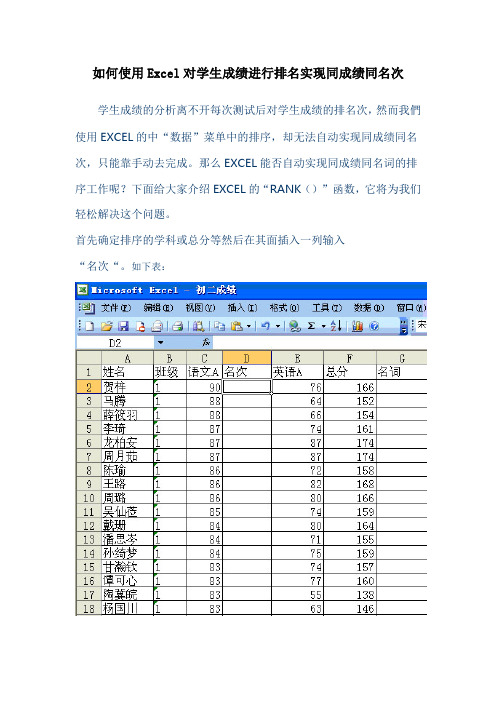
如何使用Excel对学生成绩进行排名实现同成绩同名次
学生成绩的分析离不开每次测试后对学生成绩的排名次,然而我們使用EXCEL的中“数据”菜单中的排序,却无法自动实现同成绩同名次,只能靠手动去完成。
那么EXCEL能否自动实现同成绩同名词的排序工作呢?下面给大家介绍EXCEL的“RANK()”函数,它将为我们轻松解决这个问题。
首先确定排序的学科或总分等然后在其面插入一列输入
“名次“。
如下表:
其次选中所要排序的那列数据插入的列的第一个空格(名次下面的那格)如图中“D2”或”G2”
点击工具栏上的fx-函数分类-全部-函数名-“RANK”出现如图对话框。
对上面语文A排序,点击下图的第一个提示框“Number”然后点击成绩“C2”,再点击下图的第二个提示框“Ref”,再点击成绩“C2”然后按住鼠标左键直接往下拖到“C18”。
在提示框“Ref”中C和2、C和18之间输入“$”符号,然后点确定,这时第一个学生的语文A名次就自动生成了。
最后把鼠标放在自动生成的名次上,点击鼠标左键,当左下角出现“+”的时候按住鼠标左键往下拉,至最后一个学生
这样排序不需要选中整个表格数据。
Excel在教育教学中的应用

Excel在教育教学中的应用Excel是一款功能强大的电子表格软件,广泛应用于各个领域,其中包括教育教学。
它提供了一系列工具和功能,可以帮助教师和学生更有效地进行教学和学习。
本文将介绍Excel在教育教学中的应用,并探讨其所带来的益处。
一、课程设计与评估Excel可以用于课程设计和评估。
教师可以利用Excel的数据分析功能,对学生的学习情况进行统计和分析。
比如,教师可以使用Excel创建一个成绩表,将学生的考试成绩输入其中,然后通过公式计算平均分、最高分、最低分等统计数据。
这样可以了解学生的整体情况,同时也可以根据数据的分析结果进行课程的调整和改进。
二、学生数据管理Excel还可以用于学生数据的管理。
教师可以创建一个Excel表格,用来记录学生的基本信息、出勤情况、作业完成情况等。
通过这样的表格,教师可以清晰地了解每个学生的情况,并进行相应的管理和跟进。
此外,教师还可以利用Excel的筛选和排序功能,根据特定的条件对学生进行分类,以便更好地进行群体分析和管理。
三、课堂活动设计Excel还可以用于课堂活动的设计。
教师可以创建一个Excel表格,将课堂活动的内容和安排整理在其中。
比如,可以使用表格记录每个课堂活动的主题、时间、地点、参与学生等等。
这样可以帮助教师更好地组织和安排课堂教学活动,并提高教学的效果。
四、数据分析与可视化Excel的数据分析和可视化功能可以帮助教师更好地理解和展示教学数据。
教师可以利用Excel的图表功能,将学生的成绩、出勤率等数据可视化展示出来。
通过直观的图表,教师可以更清晰地发现学生的学习状况和趋势,从而更有针对性地进行教学指导和辅导。
五、教学资源制作Excel可以用于制作各种教学资源。
教师可以利用Excel的数据处理功能,快速生成大量的练习题、试卷等教学资源。
比如,教师可以使用Excel的随机函数和公式生成大量的数学运算题,然后将其导出为Word或PDF格式的文档。
这样不仅可以提高教师的工作效率,还可以丰富教学资源,提供更多的学习机会。
Excel在教育评估与学生绩效管理中的应用
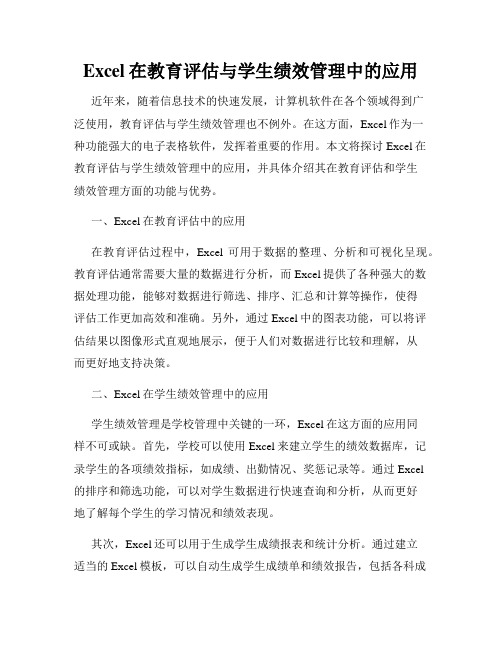
Excel在教育评估与学生绩效管理中的应用近年来,随着信息技术的快速发展,计算机软件在各个领域得到广泛使用,教育评估与学生绩效管理也不例外。
在这方面,Excel作为一种功能强大的电子表格软件,发挥着重要的作用。
本文将探讨Excel在教育评估与学生绩效管理中的应用,并具体介绍其在教育评估和学生绩效管理方面的功能与优势。
一、Excel在教育评估中的应用在教育评估过程中,Excel可用于数据的整理、分析和可视化呈现。
教育评估通常需要大量的数据进行分析,而Excel提供了各种强大的数据处理功能,能够对数据进行筛选、排序、汇总和计算等操作,使得评估工作更加高效和准确。
另外,通过Excel中的图表功能,可以将评估结果以图像形式直观地展示,便于人们对数据进行比较和理解,从而更好地支持决策。
二、Excel在学生绩效管理中的应用学生绩效管理是学校管理中关键的一环,Excel在这方面的应用同样不可或缺。
首先,学校可以使用Excel来建立学生的绩效数据库,记录学生的各项绩效指标,如成绩、出勤情况、奖惩记录等。
通过Excel的排序和筛选功能,可以对学生数据进行快速查询和分析,从而更好地了解每个学生的学习情况和绩效表现。
其次,Excel还可以用于生成学生成绩报表和统计分析。
通过建立适当的Excel模板,可以自动生成学生成绩单和绩效报告,包括各科成绩的分布统计、优秀生和不及格生的人数比例等。
这些报表和分析结果有助于学校和教师进行对学生绩效的综合评估和分析,进一步提高教学质量。
此外,通过Excel的图表功能,学校还可以将学生的绩效数据以图像形式进行可视化呈现,如柱状图、折线图等。
这不仅可以更直观地反映学生的学习成果,也可以帮助教师发现学生在不同绩效指标上的优势和不足,为个性化教育提供支持和参考。
三、Excel在教育评估与学生绩效管理中的优势Excel作为一种功能强大的电子表格软件,在教育评估与学生绩效管理中具有多项优势。
首先,Excel操作相对简单易学,几乎所有的教育工作者都能够快速上手使用,而不需要进行复杂的培训。
双轨制管理法在中学中的应用——用EXCEL将前后排名对比并自动生成奖项
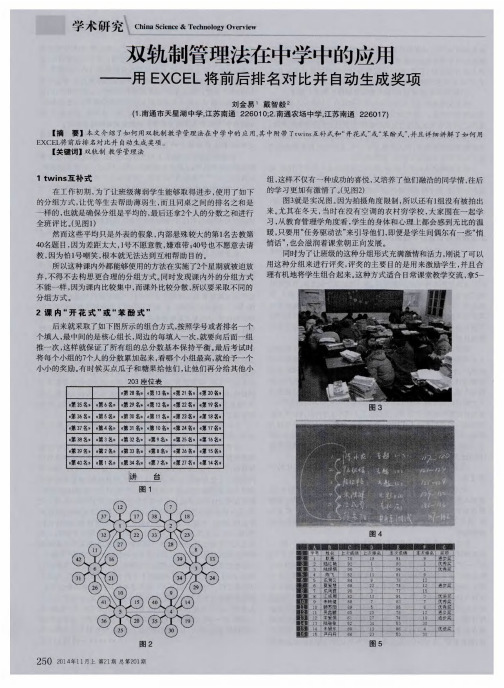
( 2 ) 在D2 中输入“ = RANK( C2 , ¥ C ¥ 2 : ¥ C ¥ 4 1 , 0 ) ” , D 3 中则输入 次进步 了5 +g次, 同时又帮助 了孙同学和张同学都获得5 个名次的 RA NK( C 3 , ¥ C ¥ 2 : ¥ C ¥ 4 1 , 0 ) ” , 以下 的都 可 以用 “ 填 充单元格 ” 的 进步 , 所 以王同学将总共获得4 张积分卡, 如果在期末考试 中因失误 方式输入 。 这里 的C 2 , C 3 分别代表你所要进 行排名 的数值 , ¥ C ¥ 2 : 考 了5 6 分, 在成 绩单上 的物理成绩就至少为6 0 分。 ¥ C ¥ 4 1 表示排名 范 围从 C 2 到C 4 1 , 前面的¥ 符号表 示绝对行 或者 绝 这里实 际上使用了“ 肯定式” 的激励教育方法 , 也就是承认每个 对列。 这里 只要在 c N输入 上次分数 , 在D列就可 以直 接看 出上 次 个体所取得 的进步 , 这样整个班级 的同学都 在不断努力取得进 步 。 排名 。
… …
上接 第2 4 9 页
集 团) 有限公司( 以下简称开投集团) 投资 核算 , 才有 充分 利用企业资源办学的动力 , 才有特色立校 、 特色取胜 由重庆城市交通开发投资( 举办 , 学校下属的轨道交通系 、 交通运输管理系、 车辆 工程系等主干 的积极 主动性 ; 三是 改革管理体制和运行机制 , 强化 管理效率和效 所有专业分别都能对应开投集团下属的轨道集 团、 公交集 团、 恒 益。 这 是 由生产关系一定要适应生产力 发展的规律所决定 , 改革是 系,
3课 外 “ 双轨式”
,
的是I F 条件语句 , 并且进行 了3 次嵌套 比较 , 根据上面制定的激励方 “ 双轨制教学管理法 ” 实 际上是这篇 文章 的核 心部 分 , 就是用 1 法, 将F 2 与D 2 进 行对 比 , 如果F 2 小于 等于7 , 并且F 2 比D 2 进步5 个名 拖2 的链 式方式让学生形成 自主管理模 式。 其实这里最 关键 的是 如 次, 那 么G 2 单元格则显示“ 优进奖” ; 如果仅仅F 2 / ]  ̄ 于等于7 , 则显示 何制定好学 生成 绩评价 的制度 , 并且方便快捷地对学生发奖从而履 “ 优秀奖” ; 如果F 2 仅仅比D 2 进步5 个名次 , 则显示“ 进步奖” 。 G3 以下 行承诺 。 的单元格 也可 以使用“ 填充单元格 ” 的方式输入 。 ( 1 ) 考到金字塔塔尖的学生可 以担任班级 的物理课代表 。 ( 2 ) 采用 具体实施办法如下 : 师徒结对模 式, 上级 的同学对下级的 同学进行帮助 , 如果下级的 同 ( 1 ) 凡是考到班级前7 名 的同学 , 将会获得 1 张积分卡 , 如果在期 学取得进步 , 我们 同样给与奖励 , 或者鼓励。 ( 3 ) 将这些积分累积到所 中期末考试中还可 同时获得“ 优秀奖” 奖状 ; ( 2 ) 凡是每次考试 比上次 有的项 目中来, 最后计入最后成绩单 中, 或者打折计入 。 进步5 个名 次的同学 , 将会获得 1 张积分卡 , 如果在期 中期末考试 中 这样 , 不管什么样 的活动 , 学生 都以积极 的心态去进去 。 还可 同时获得 “ 进步奖” 奖状 ; ( 3 ) 如果 以上两个条件都符合 , 那就可 每次考试都要先进行排名 , 然后再与上次名次进行对 比, 再确 以获 得2 张积分卡 , 如果在 期 中期末考试 中还可 以同时获得 “ 优进 定学生 的进步 多少 , 这是一项 比较繁琐的工作 , 这里 我就运 用E x — 奖” 奖状 ; ( 4 ) 帮助其他 同学取得进 步, 也会获得1 张积分 卡, 帮助 了几 C E L 来 实现这个功 能。 人就能获得几 张; ( 5 ) 所获积分可 以用于累计到期末考试成绩单 的物 ( 1 ) 先建立如 图5 所示 的E XC E L 表, 标题 行依次为 : 学号 , 姓名 , 理分数上去 。 上次成绩 , 上次排名 , 本次成绩 , 本次排名 , 奖项等。 例如 : 王同学上次考试取得第 1 2 名, 这次取得第7 名, 较前面一
双轨制教学管理法在中学中的应用——用EXCEL将前后排名对比并自动生成奖项(分栏)

双轨制教学管理法在中学中的应用——用EXCEL将前后排名对比并自动生成奖项刘金易1戴智毅2(1.南通市天星湖中学,江苏南通226010;2.南通农场中学,江苏南通226017)一.twins互补式在工作初期,为了让班级薄弱学生能够取得进步,使用了如下的分组方式,让优等生去帮助薄弱生,而且同桌之间的排名之和是一样的,也就是确保分组是平均的,最后还拿2个人的分数之和进行全班评比。
然而这些平均只是外表的假象,内部悬殊较大的第1名去教第40名题目,因为差距太大,1号不愿意教,嫌难带;40号也不愿意去请教,因为怕1号嘲笑,根本就无法达到互相帮助目的。
所以这种课内外都能够使用的方法在实施了2个星期就被迫放弃,不得不去构思更合理的分组方式。
同时发现课内外的分组方式不能一样,因为课内比较集中,而课外比较分散,所以要采取不同的分组方式。
二.课内“开花式”或“苯酚式”后来就采取了如下图所示的组合方式,按照学号或者排名一个个填入,最中间的是核心组长,周边的每填入一次,就要向后面一组推一次,这样就保证了所有组的总分数基本保持平衡。
最后考试时将每个小组的7个人的分数累加起来,看哪个小组最高,就给予一个小小的奖励。
有时候买点瓜子和糖果给他们,让他们再分给其他小组,这样不仅有一种成功的喜悦,又培养了他们融洽的同学情,往后的学习更加有激情了。
下图就是实况图。
因为拍摄角度限制,所以还有1组没有被拍出来。
尤其在冬天,当时在没有空调的农村穷学校,大家围在一起学习,从教育管理学角度看,学生的身体和心理上都会感到无比的温暖,只要用“任务驱动法”来引导他们,即便是学生间偶尔有一些“悄悄话”,也会滋润着课堂朝正向发展。
同时为了让班级的这种分组形式充满激情和活力,刚说了可以用这种分组来进行评奖,评奖的主要目的是用来激励学生,并且合理有机地将学生组合起来。
这种方式适合日常课堂教学交流,拿5-7套实验仪器,让他们一起做探究活动。
也可以把试卷或者讲义发给他们,以一种传递式的方式来做题,对于较难的题目可以求助老师。
- 1、下载文档前请自行甄别文档内容的完整性,平台不提供额外的编辑、内容补充、找答案等附加服务。
- 2、"仅部分预览"的文档,不可在线预览部分如存在完整性等问题,可反馈申请退款(可完整预览的文档不适用该条件!)。
- 3、如文档侵犯您的权益,请联系客服反馈,我们会尽快为您处理(人工客服工作时间:9:00-18:30)。
双轨制教学管理法在中学中的应用——用EXCEL将前后排名对比并自动生成奖项
刘金易1戴智毅2
(1.南通市天星湖中学,江苏南通226010;2.南通农场中学,江苏南通226017)
一.twins互补式
在工作初期,为了让班级薄弱学生能够取得进步,使用了如下的分组方式,让优等生去帮助薄弱生,而且同桌之间的排名之和是一样的,也就是确保分组是平均的,最后还拿2个人的分数之和进行全班评比。
然而这些平均只是外表的假象,内部悬殊较大的第1名去教第40名题目,因为差距太大,1号不愿意教,嫌难带;40号也不愿意去请教,因为怕1号嘲笑,根本就无法达到互相帮助目的。
所以这种课内外都能够使用的方法在实施了2个星期就被迫放弃,不得不去构思更合理的分组方式。
同时发现课内外的分组方式不能一样,因为课内比较集中,而课外比较分散,所以要采取不同的分组方式。
二.课内“开花式”或“苯酚式”
后来就采取了如下图所示的组合方式,按照学号或者排名一个个填入,最中间的是核心组长,周边的每填入一次,就要向后面一组推一次,这样就保证了所有组的总分数基本保持平衡。
最后考试时将每个小组的7个人的分数累加起来,看哪个小组最高,就给予一个小小的奖励。
有时候买点瓜子和糖果给他们,让他们再分给其他小组,这样不仅有一种成功的喜悦,又培养了他们融洽的同学情,往后的学习更加有激情了。
下图就是实况图。
因为拍摄角度限制,所以还有1组没有被拍出来。
尤其在冬天,当时在没有空调的农村穷学校,大家围在一起学习,从教育管理学角度看,学生的身体和心理上都会感到无比的温暖,只要用“任务驱动法”来引导他们,即便是学生间偶尔有一些“悄悄话”,也会滋润着课堂朝正向发展。
同时为了让班级的这种分组形式充满激情和活力,刚说了可以用这种分组来进行评奖,评奖的主要目的是用来激励学生,并且合理有机地将学生组合起来。
这种方式适合日常课堂教学交流,拿5-7套实验仪器,让他们一起做探究活动。
也可以把试卷或者讲义发给他们,以一种传递式的方式来做题,对于较难的题目可以求助老师。
三.课外“双轨式”
“双轨制教学管理法”实际上是这篇文章的核心部分,就是用1拖2的链式方式让学生形成自主管理模式。
其实这里最关键的是如何制定好学生成绩评价的制度,并且方便快捷地对学生发奖从而履行承诺。
首先,考到金字塔塔尖的学生可以担任班级的物理课代表。
第二,采用师徒结对模式,上级的同学对下级的同学进行帮助,如果下级的同学取得进步,我们同样给与奖励,或者鼓励。
第三,将这些积分累积到所有的项目中来,最后计入最后成绩单中,或者打折计入。
这样,不管什么样的活动,学生都以积极的心态去进去。
每次考试都要先进行排名,然后再与上次名次进行对比,再确定学生的进步多少,这是一项比较繁琐的工作,这里我就运用EXCEL来实现这个功能。
1.先建立如图1所示的EXCEL表,标题行依次为:
学号,
姓名,上次成绩,上次排名,本次成绩,本次排名,奖项等。
2.在D2中输入“=RANK(C2,$C$2:$C$41,0)”,D3中则输入“=RANK(C3,$C$2:$C$41,0)”,以下的都可以用“填充单元格”的方式输入。
这里的C2,C3分别代表你所要进行排名的数值,$C$2:$C$41表示排名范围从C2到C41,前面的$符号表示绝对行或者绝对列。
这里只要在C列输入上次分数,在D列就可以直接看出上次排名。
3.用第2步同样的方式,在F2中输入“=RANK(E2,$E$2:$E$41,0)”,下面单元格依次类推,然后在E 列输入本次分数,在F列就可以直接看出本次排名。
4.在G2单元格输入“=IF(AND(F2<=7,F2<=D2-5),"优进奖",IF(F2<=7,"优秀奖",IF(F2<=D2-5,"进步奖","")))”,这里使用的是IF条件语句,并且进行了3次嵌套比较,根据上面制定的激励方法,将F2与D2进行对比,如果F2小于等于7,并且F2比D2进步5个名次,那么G2单元格则显示“优进奖”;如果仅仅F2小于等于7,则显示“优秀奖”;如果F2仅仅比D2进步5个名次,则显示“进步奖”。
G3以下的单元格也可以使用“填充单元格”的方式输入。
具体实施办法如下:
1.凡是考到班级前7名的同学,将会获得1张积分卡,如果在期中期末考试中还可同时获得“优秀奖”奖状;
2.凡是每次考试比上次进步5个名次的同学,将会获得1张积分卡,如果在期中期末考试中还可同时获得“进步奖”奖状;
3.如果以上两个条件都符合,那就可以获得2张积分卡,如果在期中期末考试中还可以同时获得“优进奖”奖状;
4.帮助其他同学取得进步,也会获得1张积分卡,帮助了几人就能获得几张;
5.所获积分可以用于累计到期末考试成绩单的物理分数上去。
例如:王同学上次考试取得第12名,这次取得第7名,较前面一次进步了5个名次,同时又帮助了孙同学和张同学都获得5个名次的进步,所以王同学将总共获得4张积分卡,如果在期末考试中因失误考了56分,在成绩单上的物理成绩就至少为60分。
这里实际上使用了“肯定式”的激励教育方法,也就是承认每个个体所取得的进步,这样整个班级的同学都在不断
努力取得进步。
